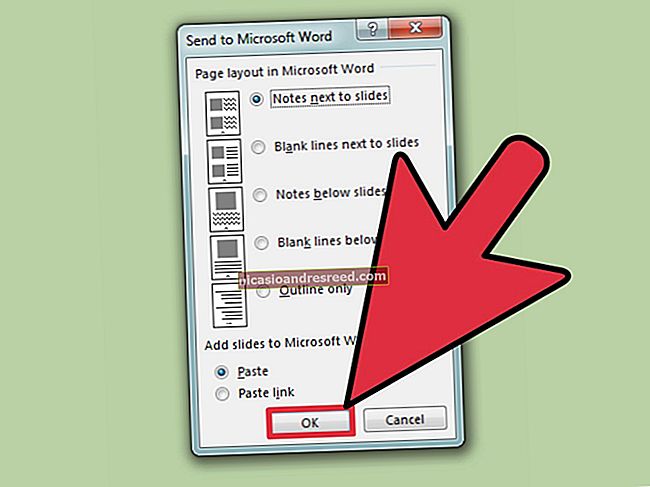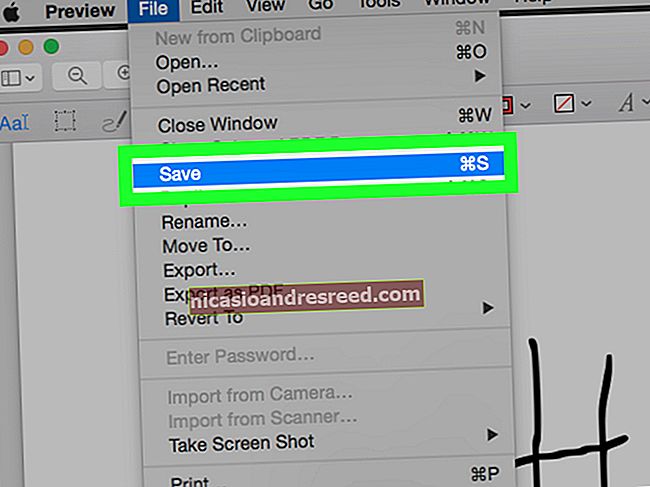سیمو کے ساتھ اپنے پی سی پر Wii U گیمز کیسے کھیلیں

سیمو — نائنٹینڈو وائی یو ایمولیٹر now اب ایک پختہ پروگرام ہے جس میں زیادہ تر سسٹم پر اچھی کارکردگی ہے۔ اگر آپ ایمولیٹر کے تمام فوائد کے ساتھ اپنے کمپیوٹر پر Wii U گیمز کھیلنا چاہتے ہیں تو ، سیمو جانے کا راستہ ہے۔
متعلقہ:ڈالفن کے ساتھ اپنے کمپیوٹر پر Wii اور گیم کیوب گیمز کیسے کھیلیں
ایمولیٹروں سے پریشان کیوں؟
کسی کھیل کو سرکاری ہارڈ ویئر پر کھیلنے کے بجائے اس کی تقلید کرنے کی بہت ساری وجوہات ہیں۔
- بہتر گرافکس: نقالی کھیل آپ کے گیمنگ پی سی کی حدود کو آگے بڑھ سکتے ہیں ، جو اعلی گرافکس کے معیار کی پیش کش کرتے ہیں اور کچھ معاملات میں کارکردگی میں بھی اضافہ ہوتا ہے۔ جبکہ زیلڈا کی علامات: جنگلی کی سانس نائنٹینڈو Wii U پر 30pps کے قریب 720p میں چلتا ہے ، سیمو بہت آسانی سے اعلی کے آخر میں سسٹمز پر 4K @ 60fps کا انتظام کرسکتا ہے ، جس میں بوٹ بنانے کے ل text بناوٹ اور گرافکس کے طریقوں کے ساتھ۔
- استعمال میں آسانی: ایک عام Wii U سے آپ کو اپنے TV میں ایک اضافی ڈیوائس لگانے کی ضرورت ہوتی ہے ، جس میں آپ کو تبدیل کرنا پڑے گا اور پھر گیم ڈسک میں سلاٹ کرنا پڑے گا۔ سیمو کی مدد سے ، آپ اپنے تمام کھیلوں کو ڈیجیٹل طور پر اپنے کمپیوٹر پر رکھ سکتے ہیں ، جو اسٹاک ہارڈ ویئر سے بھی زیادہ تیزی سے لوڈ ہو گا۔
- کنٹرولر لچک: آپ سرکاری Wii ریموٹ کے ساتھ کھیل سکتے ہیں ، لیکن آپ کو ایسا کرنے کی ضرورت نہیں ہے۔ اگر آپ PS4 کنٹرولر استعمال کرنا پسند کرتے ہیں تو ، آپ اسے سیمو سے بھی مربوط کرسکتے ہیں۔
سیمو آپ کے رہائشی کمرے میں گھریلو کنسول کی جگہ آسانی سے نہیں لے سکتا ، لیکن یہ پی سی پر Wii U گیمز کھیلنے کا ایک بہت اچھا (اور معقول حد تک بہتر) کام کرتا ہے۔
قانونی طور پر Wii U گیمز کیسے حاصل کریں
اگرچہ پیلیٹڈ گیمز کو چلانے کے لئے عمومی طور پر ایمولیٹر استعمال کیے جاتے ہیں ، لیکن یہ کھیل آپ کو حقیقی ڈسک سے چیرے ہوئے کھیلوں کو چلانے کے لئے پوری طرح قانونی ہے۔ کھیلوں کو چیر دینے کے ل you ، آپ کو ایک حقیقی نائنٹینڈو وائی یو کنسول کی ضرورت ہوگی جس سے آپ ہوم برائو کر سکتے ہو۔ ہومبرو عمل تھوڑا پیچیدہ ہے ، لیکن یہ ویسے بھی کرنے کے قابل ہے کیوں کہ گھریلو بنائے جانے والا Wii U ریٹرو گیمنگ کنسول کی حیثیت سے اپنے آپ میں کام آرہا ہے۔
ایک بار جب آپ نے اپنے Wii U کو گھر موڑ لیا ، تو آپ ڈی ڈی ڈی ٹائٹل ڈمپر نامی پروگرام کا استعمال کرتے ہوئے کھیلوں کو چیر سکتے ہیں۔ ان کو اپنے کمپیوٹر میں منتقل کریں ، اور سبھی کو اپنی ہارڈ ڈرائیو پر ایک جگہ پر اسٹور کریں تاکہ سیمو آسانی سے رسائی حاصل کرسکے۔ زیادہ تر Wii U گیمز کافی چھوٹے ہوتے ہیں ، تقریبا 2 2-10 GB ، لہذا وہ زیادہ جگہ نہیں لیں گے۔
متعلقہ:کیا ریٹرو ویڈیو گیم روم کو ڈاؤن لوڈ کرنا کبھی قانونی ہے؟
سیمو کی ترتیب
سیمو ایمولیٹرز کا سب سے زیادہ صارف دوست نہیں ہے۔ سیٹ اپ کا عمل تھوڑا سا شامل ہے ، اور آپ کو کچھ فائلیں ڈاؤن لوڈ کرنا ہوں گی جو عام طور پر اس طرح کے پروگراموں کے ساتھ بنڈل ہوتی ہیں۔ یہ مستقبل میں تبدیل ہوسکتا ہے ، لیکن ابھی ، اس میں سے بیشتر دستی ہوں گے۔
سیمو کی تازہ ترین ریلیز اپنی ویب سائٹ سے ڈاؤن لوڈ کریں اور فولڈر کو ان زپ کریں۔ اس فولڈر کا نام کچھ ایسے ہی رکھا جائے گا جیسے "cemu_1.15.3" ، لیکن آپ اس کا نام تبدیل کر کے اپنی پسند کی جگہ لے سکتے ہیں اور اسے کہیں بھی آسانی سے اسٹور کرسکتے ہیں (جیسے اپنے ڈیسک ٹاپ یا دستاویزات کے فولڈر)۔ مندرجات کچھ اس طرح نظر آئیں گے:

ابھی ابھی سیمو نہ چلائیں؛ ابھی بھی کچھ ترتیب دینے کی ضرورت ہے۔ سیمو ہک نامی ایک موڈ ہے جسے آپ مخصوص گرافکس پیک اور کارکردگی کے اختیارات کے ل want چاہتے ہیں۔ اپنے سیمو ورژن سے ملنے والی ریلیز ڈاؤن لوڈ کریں ، اور زپ شدہ سیمو ہک فولڈر کھولیں۔ آپ یہاں موجود ہر چیز کو اپنے سیمو انسٹال فولڈر میں کھینچ سکتے ہیں۔

اگلا گرافکس پیک آتا ہے۔ سیمو میں موجود گرافکس پیک ، مخصوص ہارڈ ویئر پر کیڑے کے ل essential ضروری اصلاحات سے لے کر ، کھیل کو بہتر بنانے یا بہتر چلانے کے لئے ، وائی یو گیمز کے فل آن آن موڈس تک بہت سارے کردار ادا کرتے ہیں۔ آپ گیتوب پر اس ٹریکر سے سب سے اہم کو ڈاؤن لوڈ کرسکتے ہیں۔
زپ کردہ فولڈر کو کھولیں ، ہر چیز کو منتخب کرنے کے لئے Ctrl + A دبائیں ، اور ان سب کو اس میں گھسیٹیں گرافکس پیک آپ کیمو انسٹال میں فولڈر۔ اگر آپ صرف ایک کھیل کھیل رہے ہیں تو آپ کو ان سب کی کاپی کرنے کی ضرورت نہیں ہے ، لیکن وہ صرف ٹیکسٹ فائلیں اور اتنی چھوٹی ہیں کہ اس سے زیادہ فرق نہیں پڑتا ہے۔

آخری چیز جس کی آپ کو انسٹال کرنے کی ضرورت ہوگی وہ ہے شیڈر کیش۔ سیمو کے کام کرنے کے طریقے کے ساتھ ، ہر بار جب اسے نئے شیڈر کا حساب لگانا پڑتا ہے ، آپ کا گیم تھوڑا سا پیچھے رہ جاتا ہے جب اس کا پتہ چل جاتا ہے۔ خوش قسمتی سے آپ کے ایک بار کام کرنے کے بعد ، اس کا جواب کیشے میں محفوظ ہوجاتا ہے اور مستقبل میں تمام حسابات کے لئے استعمال ہوتا ہے ، لہذا اگر آپ کافی دیر تک کھیلیں گے تو ، یہ بہت ہموار ہوگا۔ چونکہ آپ شاید گھنٹوں مستقل ہچکچاہٹ پر نہیں بیٹھنا چاہتے ہیں ، لہذا آپ کسی اور کا کیشے ڈاؤن لوڈ کرسکتے ہیں اور اس کے بجائے اسے استعمال کرسکتے ہیں۔ آپ سیمیو کیچس سبریڈیٹ پر مختلف کھیلوں کے لئے مکمل کیشوں کی فہرست تلاش کرسکتے ہیں۔
جو کھیل آپ کھیل رہے ہیں اس کے لئے کیشے ڈاؤن لوڈ کریں ، اور. فولڈر کھولیں۔ اصل کیش فائل ایک .bin فائل ہے جس میں آپ منتقل کرنا چاہتے ہیں شیڈر کیچ / منتقلی / اپنے سیمو فولڈر میں۔

ان سب کے بعد ، آپ آخر کار ایمولیٹر چلانے کے لئے Cemu.exe کھول سکتے ہیں۔ اگر آپ سیمو نہیں کھول سکتے تو ، اس بات کو یقینی بنائیں کہ آپ نے جدید ترین C ++ لائبریریاں انسٹال کی ہیں۔
متعلقہ:میرے پی سی پر اتنے سارے "مائیکروسافٹ ویزول سی ++ دوبارہ تقسیم کار" کیوں نصب ہیں؟
سیمو کا استعمال
سیمو کے پاس کنفیگر کرنے کے لئے بہت سارے اختیارات ہیں ، لہذا ہم انتہائی اہم لوگوں پر قائم رہیں گے۔
گرافکس پیک

آپ اختیارات> گرافکس پیک کے تحت مختلف گرافکس پیک کو اہل کرسکتے ہیں۔ انہیں کھیل کے لحاظ سے ترتیب دیا جائے گا ، اور ہر کھیل کے اندر مختلف زمرے ہوں گے۔
کارکردگی اور بصری دونوں کے لئے ترتیب کو تشکیل کرنے کا ایک اہم اختیار ہے۔ آپ کو بیشتر کھیلوں کے لئے "گرافکس" زمرے کے تحت سائے ریزولوشن اور اینٹیالیسیانگ کوالٹی کے ساتھ مل جائے گا۔ آپ کو گرافکس پیک میں بھی کھیل کے ل mod موڈ اور فکسس ملیں گے۔ گیم چلتے وقت زیادہ تر گرافکس پیک لگائے جاسکتے ہیں ، لہذا آپشنز کے ساتھ گڑبڑ کریں اور معلوم کریں کہ آپ کے لئے کیا کام آتا ہے۔
منسلک کنٹرولرز

ایمولیٹرز کا ایک اہم فائدہ یہ ہے کہ آپ کسی بھی کنٹرولر کے ساتھ کھیل سکتے ہیں جسے آپ پسند کریں۔ سیمو اب بھی حقیقی Wii ریموٹ کی حمایت کرتا ہے ، جب تک کہ آپ انہیں بلوٹوتھ سے مربوط کریں ، لیکن آپ ایک ہی انداز میں ایکس بکس اور پلے اسٹیشن کنٹرولرز استعمال کرسکتے ہیں۔ آپ کو اختیارات> ان پٹ ترتیبات کے تحت تمام بٹن دستی طور پر مرتب کرنا ہوں گے ، لیکن آپ اپنی تشکیل کسی پروفائل میں محفوظ کرسکتے ہیں لہذا آپ کو دو بار یہ کام نہیں کرنا پڑے گا۔

سیمو ہڈ کے نیچے ایک مخصوص کنٹرولر کا تقلید کرے گا ، اور مطابقت کے ل you ، آپ کو شاید کسی "Wii U Pro Controller" کی تقلید پر قائم رہنا چاہئے۔ یہ اس وجہ سے ہے کہ آپ جو کھیل کھیل رہے ہیں وہ اس طرح کام کرے گا جیسے آپ نے اپنا Wii U گیم پیڈ بند کر دیا ہو اور اس کی سکرین پر کچھ بھی نہیں دکھائے گا۔ اگر آپ کوئی کھیل کھیل رہے ہیں جو گیم پیڈ کی اسکرین کو استعمال کرتا ہے تو آپ کو اختیارات کے تحت "علیحدہ گیم پیڈ منظر" کو اہل بنانا ہوگا۔
کارکردگی
ایمولیٹر کی کارکردگی بالآخر آپ کے سسٹم پر منحصر ہوگی ، لیکن آپ کو زیادہ سے زیادہ کرنے کے ل enable کچھ ترتیبات موجود ہیں۔ "ڈیبگ" کے تحت ، آپ کو کھیل کے ٹائمر کو ایڈجسٹ کرنے کے لئے دو آپشن ملیں گے۔ اس بات کو یقینی بنائیں کہ وہ یہاں ترتیب دیئے گئے ترتیب مطابق QPC اور 1 ملی میٹر پر ترتیب دیئے گئے ہیں۔


ایک اہم آپشن سی پی یو سیٹنگ ہے جو سی پی یو> موڈ کے تحت پایا جاتا ہے۔ اگر آپ کے پاس کواڈ کور یا اس سے زیادہ سسٹم ہے تو اسے ڈوئل یا ٹرپل کور recompiler پر سیٹ کریں۔ اس سے سیمو مزید تھریڈز کا استعمال کرے گا ، اور آپ کے سی پی یو میں آسانی پیدا کرے گا۔

اختیارات کے تحت ، "GPU بفر کیش کی درستگی" کو کم پر سیٹ کریں۔

یہ آپ کے سی پی یو پر اچھی طرح سے چلانے کے ل enough کافی ہونا چاہئے (فرض کریں کہ آپ ٹاسٹر پر نہیں کھیل رہے ہیں)۔ اگر آپ کے پاس ابھی بھی کارکردگی کا مسئلہ ہے تو ، یہ جی پی یو سے متعلق ہوسکتا ہے ، لہذا گرافکس پیک کی ترتیبات میں گیم کی ریزولوشن اور گرافکس کو کم کرنے کی کوشش کریں۔
ایک بار جب آپ مکمل طور پر تیار ہوجائیں تو ، آپ کھیلنا شروع کردیں گے۔ اگر آپ اپنے کھیلوں کو مرکزی ونڈو میں نہیں دیکھتے ہیں تو ، آپ کو اختیارات> عمومی ترتیبات> گیم پاتھز کے تحت راستہ شامل کرنا پڑ سکتا ہے۔